Naučte se používat Fraps
Fraps - Program pro snímání videa nebo snímků z obrazovky. Extrémně značné použití pro zachycení videa z počítačových her. To je používáno většinou z nich. Hodnota běžných hráčů spočívá v tom, že umožňuje zobrazit FPS (Frame per Second) během hry na obrazovce a také měřit výkon počítače.
Jak používat Fraps
Jak bylo řečeno výše, Fraps lze použít k různým účelům. A jelikož každá metoda použití má několik nastavení, musíte je nejprve zvážit.
Přečtěte si více: Nastavení snímků pro nahrávání videa
Zachycení videa
Záznam videa je hlavní funkcí Fraps. Umožňuje vám nastavit poměrně dobře parametry zachycení, abyste zajistili optimální poměr rychlosti a kvality, a to i v případě, že neexistuje zvlášť výkonný počítač.
Přečtěte si více: Jak nahrávat video s Frapsem
Vytvořte snímek obrazovky
Stejné jako u videa, obrazovky se ukládají do určité složky.
Tlačítkem "Screen Capture Hotkey" se používá k pořízení snímku. Chcete-li jej znovu nakonfigurovat, musíte kliknout na pole, ve kterém je klíč zadán, a potom klepněte na požadovaný klíč.
"Formát obrazu" - formát uloženého obrazu: BMP, JPG, PNG, TGA.
Pro získání nejkvalitnějších obrazů je žádoucí použít formát PNG, protože poskytuje nejmenší kompresi a tím i nejmenší ztrátu kvality ve srovnání s původním obrazem.
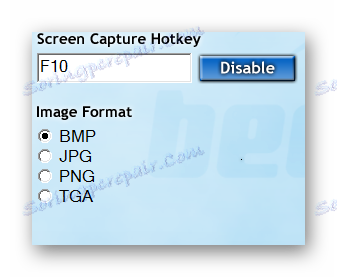
Parametry pro vytvoření snímku obrazovky lze zadat volbou "Nastavení snímání obrazovky" .
- V případě, kdy má snímek obrazovky obsahovat čítač FPS, aktivujte volbu "Zahrnout překryvnou rychlost snímků na obrazovce " . Je užitečné odeslat data o výkonu v určité hře, pokud je to nutné, ale pokud uděláte snímek krásného okamžiku nebo tapety na ploše, je nejlepší jej vypnout.
- Chcete-li po určité době vytvořit řadu snímků, pomůže parametr "Opakovat snímání obrazovky za každou ... sekundu" . Po jeho aktivaci, když stisknete tlačítko pro zachycení a dokud nebude stisknuto znovu, obrazovka bude zachycena po určité době (standardní - 10 sekund).
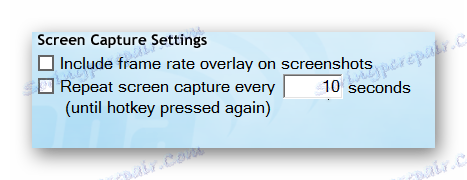
Benchmarking
Benchmarking je měření výkonu PC. Funkce Fraps v této oblasti se redukuje na počítání počtu vydaných počítačů FPS a zápisu do samostatného souboru.
K dispozici jsou 3 režimy:
- "FPS" je jednoduchý výstup počtu snímků.
- "Frametimes" je čas, který systém potřeboval k přípravě dalšího snímku.
- "MinMaxAvg" - ukládání minimálních, maximálních a průměrných hodnot FPS do textového souboru na konci měření.
Režimy lze použít samostatně nebo v kombinaci.
Tuto funkci lze nastavit na časovač. Chcete-li to provést, zaškrtněte políčko "Stop benchmarking after" a nastavte požadovanou hodnotu v sekundách tak, že ji určíte v bílém rámečku.
Chcete-li konfigurovat tlačítko, které aktivuje začátek testu, musíte kliknout na pole "Benchmarking hotkey" a poté - požadovaný klíč.
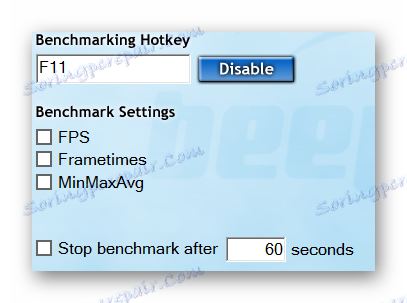
Veškeré výsledky budou uloženy ve specifikované složce v tabulce s názvem referenčního objektu. Chcete-li určit jinou složku, klikněte na tlačítko "Změnit" (1),

Vyberte požadované místo a stiskněte tlačítko "OK" .
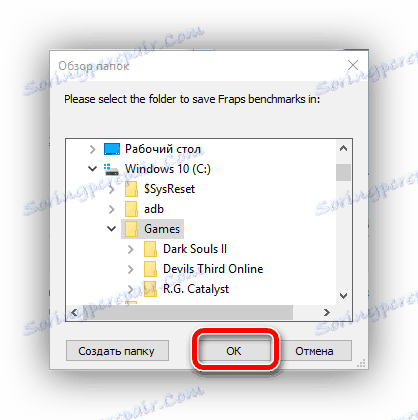
Tlačítko označené "Klávesová zkratka překrytí" slouží k změně zobrazení výstupu FPS. Má 5 režimů, následovaný jedním stiskem:
- Horní levý roh;
- Horní pravý roh;
- Levý dolní roh;
- Dolní pravý roh;
- Nezobrazujte počet snímků ( "Skrýt překryv" ).
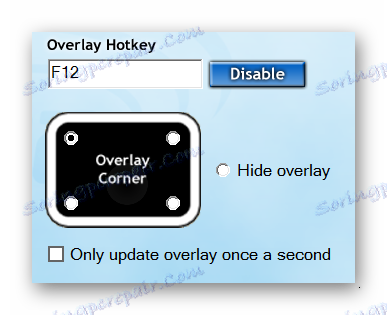
Je konfigurovatelný stejným způsobem jako aktivační klíč benchmarku.
Momenty diskutované v tomto článku by měly uživateli pomoci pochopit funkčnost Fraps a umožnit mu upravit jeho provoz v nejoptimálnějším režimu.